Windows 10 ha avuto la sua parte di problemi negli ultimi tempi. Un importante rapporto di Beyond Trust nel giugno 2021 ha mostrato che il sistema operativo ha oltre 1000 vulnerabilità di sicurezza attuali che possono essere sfruttate dagli hacker. Questi includono vulnerabilità come "PrintNightmare" che consente agli hacker di ottenere l'accesso remoto al sistema operativo e installare il loro propri programmi, nonché una vulnerabilità in Windows Hello: il riconoscimento facciale e l'impronta biometrica caratteristica.
Perché stiamo dicendo questo? Perché sottolinea quanto sia importante mantenere aggiornato Windows 10. All'inizio di luglio, Microsoft si è mossa per correggere molte di queste falle di sicurezza nel sistema, quindi è essenziale rimanere aggiornati. Il problema è che gli aggiornamenti di Windows 10 possono portare i propri problemi, quindi siamo qui per spiegarti cosa fare quando gli aggiornamenti di Windows 10 fanno più male che bene.
Abbiamo raccolto gli ultimi problemi di aggiornamento di Windows 10, insieme alle correzioni per loro.
NotaNota: se un problema qui è contrassegnato come "RISOLTO", significa che Microsoft ha implementato un aggiornamento che risolve il problema e la soluzione è semplicemente assicurarsi che il sistema sia completamente aggiornato. Se un problema non è ancora "RISOLTO", leggi quella voce per soluzioni alternative a quel problema specifico o scorri verso il basso la pagina per consigli su come ripristinare gli aggiornamenti.
Relazionato: Risoluzione dei problemi di installazione dell'aggiornamento di Windows 10
Giugno 2021 – KB5003637
Problemi: la barra delle applicazioni e le icone del desktop non funzionano | Problemi con la stampante
La patch di sicurezza mensile (Patch Tuesday) per giugno potrebbe fare il suo lavoro nel rafforzare le cose sul sicurezza, ma come spesso accade, c'è un prezzo frustrante e inaspettato da pagare questo.
Questa volta, l'effetto collaterale di questa patch obbligatoria per molti utenti è una barra delle applicazioni malfunzionante. In particolare, gli utenti segnalano che le icone nella barra delle applicazioni e nella barra delle applicazioni (dove di solito viene visualizzata l'ora) stanno scomparendo. In alternativa, finiscono per apparire nella parte superiore del nuovo widget di notizie e meteo.
La patch causa anche problemi alla stampante, che potrebbero avere a che fare con il fatto che risolve una vulnerabilità di sicurezza nello spooler della stampante.
Oltre al rollback dell'aggiornamento (scorri verso il basso fino alla sezione "correzioni" per maggiori informazioni), ci sono alcune soluzioni alternative a questo.

Uno è assicurarsi che il ridimensionamento del testo sia impostato su "Consigliato". Per fare ciò, fare clic con il pulsante destro del mouse sul desktop, fare clic su "Impostazioni di visualizzazione", quindi nella casella "Scala e layout", scegli il ridimensionamento "Consigliato" (o 100%, se quello non riesce).

Puoi anche fare clic con il pulsante destro del mouse sulla barra delle applicazioni, andare su "Notizie e interessi" e modificare le impostazioni lì per vedere se questo aiuta.
Maggio 2021 – Problemi con i driver AMD
Problemi: problemi di avvio
Abbastanza spesso, Microsoft distribuisce aggiornamenti per vari driver non Microsoft sul tuo sistema, come driver grafici, driver di rete per la tua scheda madre e così via. Come puoi immaginare, questo può portare a ulteriori problemi di aggiornamento.

Questo è quello che è successo con il recente driver AMD SCSIAdapter. Microsoft ha inviato automaticamente questo driver all'inizio di maggio e gli utenti hanno segnalato errori di arresto anomalo BSOD e sistemi che non si avviano. (Secondo il AMD subreddit, questo problema colpisce in particolare quelli con schede madri X570.)

La soluzione è ripristinare l'aggiornamento, ma provare a scaricare e installare gli aggiornamenti AMD dal sito ufficiale AMD. Come regola generale, dovresti scaricare i driver per chipset, schede grafiche, processori e così via dai siti dei produttori piuttosto che lasciarli a Windows.
Relazionato: Come rimuovere i driver vecchi e inutili in Windows 10
[RISOLTO] 9 marzo 2021 – KB5000802
Problemi: BSOD | Problemi con la stampante
Gli aggiornamenti di Windows sono di nuovo lì. Dopo un febbraio abbastanza stabile, sembrava che Windows 10 avesse forse voltato pagina, ma è tornato al lavoro poiché l'aggiornamento KB5000802, un aggiornamento automatico della sicurezza, ha causato problemi.
Il problema si verifica quando si tenta di utilizzare la stampante, a quel punto si potrebbe verificare un arresto anomalo del BSOD con il codice di errore APC_INDEX_MISMATCH per win32kfull.sys.
Secondo un rapporto su Windows Central, si verifica in particolare quando si utilizza "Kyocera Universal Print Drivers".
Non ci sono soluzioni alternative note, sebbene Microsoft abbia annunciato che sta lavorando a una soluzione. Nel frattempo, se riscontri questo problema, la cosa migliore da fare è disinstallare l'aggiornamento. (Vai alla sezione delle correzioni per vedere come.)
Come risolvere ed evitare gli aggiornamenti di Windows 10 non funzionanti
Se gli aggiornamenti di Windows 10 non si installano, prova ad aggiornare tramite PowerShell

Se il problema che stai riscontrando con un nuovo aggiornamento di Windows 10 è che la sua installazione si interrompe a una certa percentuale, o più in generale, che non riesce a installare l'aggiornamento, puoi provare a installare l'aggiornamento da Powershell.
Innanzitutto, apri PowerShell come amministratore (puoi semplicemente digitarlo nella ricerca del menu Start.)
In PowerShell, digita:
Installare-Modulo PSWindows UpdatePotrebbe chiederti di installare e importare il provider NuGet. Premi "Y" per Sì e lascia che installi il pacchetto.

Puoi quindi controllare gli ultimi aggiornamenti di Windows digitando:
Ottenere-Aggiornamento Windowsin PowerShell.
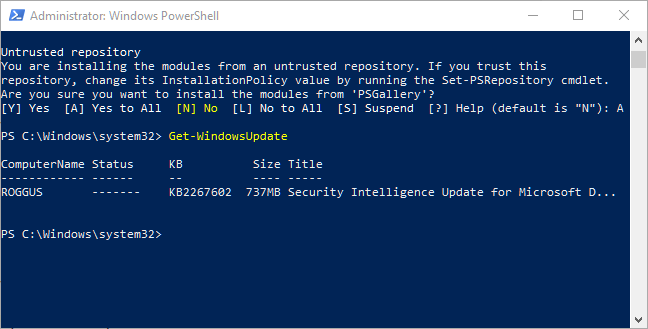
Infine, una volta confermata la presenza di aggiornamenti da installare, digita:
Installare-Aggiornamento WindowsQuindi premere "Y" o "A" per confermare che si desidera installare gli aggiornamenti.
Installa l'aggiornamento opzionale "Qualità"
Se vai alla schermata di Windows Update (Impostazioni -> Aggiornamento e sicurezza -> Windows Update -> Verifica aggiornamenti), a volte potresti vedere un'opzione chiamata "Aggiornamento di qualità opzionale a disposizione." Questi aggiornamenti sono progettati specificamente per risolvere i problemi con i recenti aggiornamenti di Windows e diventano aggiornamenti "corretti" poche settimane dopo, una volta che sono stati completamente testato.
Tuttavia, questi aggiornamenti sono ancora abbastanza stabili, quindi potrebbe valere la pena provare se un aggiornamento recente ha rotto qualcosa su Windows 10 per te.
Disinstallare gli aggiornamenti di Windows 10
Puoi disinstallare gli aggiornamenti di Windows 10 più piccoli (per ripristinare le build, vedere la sezione successiva) eseguendo la procedura seguente: in Windows, vai su "Impostazioni -> Aggiornamento e sicurezza -> Visualizza cronologia aggiornamenti -> Disinstalla aggiornamenti.”

In questa finestra, scorri verso il basso nel riquadro principale fino all'intestazione "Microsoft Windows" e vedrai tutti i KB e gli aggiornamenti di sicurezza per Windows 10 insieme alle date in cui sono stati installati. Basta fare clic con il pulsante destro del mouse su quello che si desidera disinstallare e riavviare il PC.
Come ripristinare le build di Windows 10
Dopo ogni aggiornamento importante, Windows 10 ti offre una finestra di 10 giorni per tornare a una versione precedente di Windows. È una funzione utile e dovrebbe darti abbastanza tempo per giudicare se hai un aggiornamento problematico. Ovviamente, questo non recupererà i tuoi file se Windows 10 li elimina, ma almeno avrai una versione più stabile del sistema operativo.

Per fare ciò, vai su Impostazioni di Windows 10, quindi fai clic su "Aggiorna e sicurezza -> Ripristino". Sotto "Ripristina questo PC", dovresti vedere il opzione per "tornare alla versione precedente di Windows 10". Fai clic su "Inizia", quindi segui i passaggi per ripristinare Windows 10. Anche in questo caso, questa opzione è disponibile solo per 10 giorni dopo un aggiornamento della build di Windows 10.
Controlla la tua build di Windows 10
Prima di esaminare il ripristino e la correzione degli aggiornamenti di Windows 10 non funzionanti, è necessario verificare su quale build di Windows ti trovi attualmente, il che confermerà quali problemi ti stanno interessando. Per fare ciò, vai su "Impostazioni -> Aggiornamento e sicurezza -> Visualizza cronologia aggiornamenti".
Nella nuova finestra, fai clic sulla freccia accanto a "Aggiornamenti funzionalità" per vedere la versione di Windows che stai attualmente utilizzando e fai clic su "Aggiornamenti qualitativi" per vedere tutti gli aggiornamenti "KB" più piccoli che hai installato.

Blocca e rinvia gli aggiornamenti di Windows 10
La prima cosa che puoi fare per evitare i problemi di aggiornamento di cui sopra e altro ancora è assumere il controllo quando il tuo Windows 10 si aggiorna. In questo modo puoi evitare di ricevere gli aggiornamenti nel momento in cui Microsoft li distribuisce, monitorare un po' le notizie per vedere se si verificano errori importanti, quindi eseguire manualmente l'aggiornamento.
Relazionato: Come nascondere gli aggiornamenti utilizzando PowerShell in Windows 10
Nel frattempo, se utilizzi Windows 10 Pro, Enterprise, Education o S, puoi posticipare gli aggiornamenti andando su "Impostazioni -> Aggiorna e Sicurezza -> Aggiornamento di Windows." Qui, seleziona l'opzione "Scegli quando vengono installati gli aggiornamenti" e scegli il numero di giorni che desideri ritardare esso.
Poche cose su PC sono più frustranti di un aggiornamento - apparentemente per migliorare le prestazioni - che rovina il tuo sistema, ma sfortunatamente Microsoft ha una forma in questo senso. Altri problemi iniziali con Windows 10 includono il La ricerca nel menu Start non funziona, il Windows Store non funziona, e a microfono malfunzionante. Possiamo aiutarti anche con questi!
Credito immagine: Uomo preoccupato al computer con schermata di errore del sistema sul posto di lavoro di DepositPhotos
Relazionato:
- 10 miglioramenti principali in Windows 11 rispetto a Windows 10
- 10 motivi per cui dovresti eseguire l'aggiornamento a Windows 11
- La guida definitiva per verificare la compatibilità di Windows 11 con il mio PC